Immaginiamo uno scenario:
Devi progettare un modello di spilla con il nome di ogni partecipante per il tuo prossimo seminario, sai che ci saranno 170 partecipanti. Se devi creare manualmente tutte queste grafiche per le spille, avrai decine di ore di lavoro da svolgere.
Dovrai creare un modello di spilla con Photoshop e aprirlo 170 volte per personalizzarlo. Un sacco di tempo per un compito ripetitivo, e un po’ noioso.
Ma noi abbiamo la soluzione con Photoshop! Si tratta di creare dinamicamente le grafiche delle spille partendo da un file contenente tutti i nomi degli individui.
Se hai i nomi dei partecipanti in un file Excel, riuscirai a importarli facilmente nel file modello di Photoshop! È molto pratico, no? Così creerai dinamicamente dei grafici per produrre rapidamente più versioni di un’immagine. Dovrai soltanto stamparle per produrre le 170 spille personalizzate.
Ecco ulteriori spiegazioni.
Assegneremo dei nomi ai livelli nel file modello, importeremo il file .csv con i dati e applicheremo tutti i dati nel file .csv ai rispettivi livelli del file modello di Photoshop.
Per prima cosa dovrai creare il grafico di base da utilizzare come spilla.
Potrai utilizzare dei livelli per separare gli elementi della grafica.
Definisci alcune variabili nel grafico.
Le variabili indicano le parti dell’immagine da personalizzare importando i dati.
Crea i dati in un file esterno
Puoi creare un file .csv (delimitato da virgole) con Microsoft Excel. Basta inserire tutti i dati in un foglio Excel e salvarli in un file .csv (delimitato da virgole). La prima riga del file deve contenere i nomi delle variabili che sono state appena assegnate al grafico, poi dovrai aggiungere i rispettivi valori della variabile sotto questa riga (qui i nomi dei partecipanti).
Importa i dati.
Dovrai quindi importare i dati per creare i grafici.
Con Photoshop, potrai visualizzare l’anteprima del documento con ogni serie di dati.
Per scoprire l’aspetto finale delle grafiche, puoi visualizzarne l’anteprima prima di esportare tutti i file.
Genera dei grafici esportandoli insieme ai dati.
Puoi quindi esportare le grafiche come file Photoshop.
Bonus: Esporta i file psd in formato .jpg usando Adobe Bridge
Avvia Adobe Bridge. Sfoglia la cartella in cui sono stati recentemente esportati tutti i file .psd, quindi avvia la conversione in un file jpg
Non ti resta che stampare le immagini delle spille personalizzate dei tuoi 170 partecipanti
Potrai poi ritagliarle usando un cutter circolare e in seguito produrre le spille. In 2 o 3 ore riuscirai a realizzare tutto.
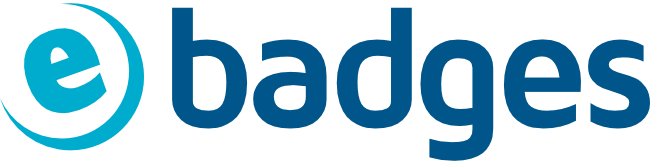
 Order before 12pm for same day dispatch
Order before 12pm for same day dispatch Pay in 3 interest-free payments
Pay in 3 interest-free payments